Jak usunąć blokadę ekranu na Androida

- 4394
- 342
- Pan Natan Sawicki
Treść
- Usuwanie zamka
- Wybór metody zamka
- Istnieją takie opcje:
- Co zrobić, jeśli zapomniałem hasła, kodu lub klucza graficznego
Blokada ekranu unika losowych nacisków i chroni zawartość urządzenia przed osobami z zewnątrz. Jednak niektórzy użytkownicy są tak zirytowani potrzebą ciągłego odblokowania telefonu, że zaczynają szukać sposobu, w jaki można się pozbyć tej funkcji.

Możesz usunąć blokadę za pomocą podstawowych narzędzi do ustawienia systemu. Ale bezpieczniej będzie w ogóle nie odmawiać blokowania ekranu, ale po prostu wybierz wygodniejszy sposób.
Usuwanie zamka
Jeśli blokada zostanie usunięta przez wejście hasła, kodu pin -kodu lub graficznego i wiesz o tym, wówczas nie będzie problemów - po prostu przejdź do ustawień i usuń tę metodę ochrony danych.
- Odblokuj urządzenie.
- Znajdować "Ustawienia". Mogą znajdować się w menu głównym lub na pulpicie.
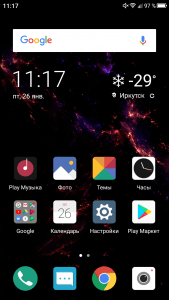
- Otwórz sekcję "Bezpieczeństwo". W zależności od oprogramowania, nazwa może się zmienić. Na przykład mam Androida 7.0 ze skorupą NFUI. W jego ustawieniach znajduje się specjalna sekcja ”Blokowanie ekranu i bezpieczeństwo".
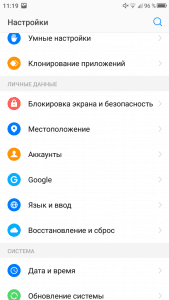
- W podmenu "Blokowanie ekranu„Kliknij element”Bloking„Aby wybrać sposób.
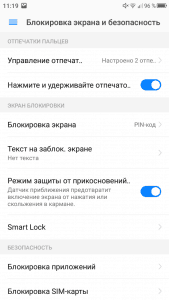
- Jeśli masz jakąś ochronę - na przykład kod PIN - musisz potwierdzić prawo do dostępu do ustawień.
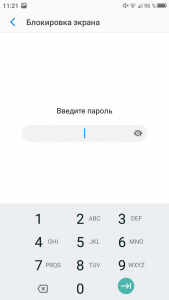
Mam kod PIN, ale z nadrukowanym drukowanym skanerem wpis czterocyfrowego hasła jest tylko dodatkowym sposobem sprawdzania. Ekran jest odblokowywany przez odcisk palca. Aby całkowicie usunąć blokadę ekranu, wybierz opcję "NIE". W takim przypadku hasło odblokowania i dodane wydruki zostaną usunięte z telefonu, jeśli na urządzeniu znajduje się skaner.
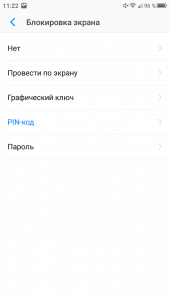
"NIE„ - To nie jest najlepsza opcja z punktu widzenia łatwości użytkowania. Jeśli mówimy o telefonie, który ciągle nosisz ze sobą, wówczas całkowite zamknięcie blokowania jest obarczone pojawieniem się losowych pras. Uruchomienie aplikacji, wysyłanie wiadomości, połączenia wychodzące - towarzysze nieograniczonego ekranu telefonu.
Aby zapobiec losowym kliknięciom, ale nie wprowadzaj żadnych haseł i kluczy do odblokowania, wybierz opcję ”Wydaj na ekranie". W takim przypadku hasło i wydruki również zostaną usunięte, to znaczy usuniesz ochronę z telefonu. Ekran zostanie zablokowany po upływie czasu rozmyślania zestawu, ale można go odblokować przez stos poziomego lub pionowego.
Wybór metody zamka
Odkąd zaczęliśmy mówić o sposobach blokowania, zobaczmy wszystko. Na przykład denerwuję się wprowadzaniem klucza graficznego i kodu PIN. Dlatego na starym smartfonie zamek był bez ochrony i został usunięty przez poziom poziomy, a na nowym - za pomocą odcisku palca. Możesz polubić inny sposób.
Istnieją takie opcje:
- "NIE„ - ekran nie jest zablokowany. Minusy: Losowe prasy są możliwe, nie ma ochrony przed osobami z zewnątrz, to znaczy każdy może wziąć Twój telefon i przestudiować zawartość jego pamięci.
- "Wydaj na ekranie„ - wyświetlacz jest zablokowany. Minus: nie ma ochrony, ktokolwiek może uwolnić kogoś.
- "Klucz graficzny","Kod PIN","Hasło". Na niektórych urządzeniach rozpoznawanie twarzy i głosu jest dodawane, ale esencja tego nie zmienia się: kiedy wybierasz dowolną z tych metod, ekran jest zablokowany, a tylko właściciel może uzyskać dostęp do zawartości telefonu.
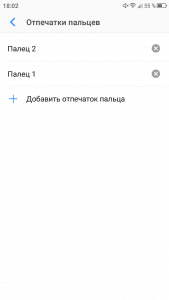
Jeśli w telefonie znajduje się skaner drukowania, możesz dodać palce do ustawień, wybierz jedną z trzech chronionych metod blokowania ekranu i wybierz sposób odblokowania urządzenia. Jak powiedziałem, mam wejście kodu PIN lub sprawdzam druk. Możesz ustanowić kombinację klucza graficznego i zeskanować druk - również wygodne. Eksperyment, może zniknąć chęć całkowicie odmowy zablokowania.
Co zrobić, jeśli zapomniałem hasła, kodu lub klucza graficznego
Zbadaliśmy idealną sytuację, w której masz wszystkie hasła, kody PIN i klucze graficzne. Ale jak usunąć ochronę, jeśli ekran jest zablokowany, a nie pamiętasz hasła ani klucza? Metody mogą się różnić w zależności od producenta i modelu, więc krótko przejdzie przez najpopularniejsze metody.
- Dane wejściowe z konta Google. Na większości starego oprogramowania (przed Androidem 5.0) Po pięciokrotnym niepoprawnym wpisie hasła lub klucza pojawiło się okno z propozycją przywrócenia dostępu za pośrednictwem rachunkowości Google. W nowym oprogramowaniu telefon jest zablokowany i prosi o poczekanie 30 sekund, po czym kod lub hasło wymaga ponownie.
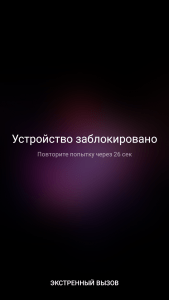
- Zresetowanie ustawień poprzez odzyskiwanie. Wraz z konfiguracją pliki przechowywane na pamięci wewnętrznej Androida zostaną usunięte.
- Usuwanie plików za pomocą haseł na smartfonach z pozycją korzeniową lub odzyskiwaniem castry.
- Hasło graficzne można zresetować za pomocą narzędzia ADB, a chińskie telefony z procesorem MTK są odblokowane za pośrednictwem narzędzia SP Flash - najpierw umieszczasz odzyskiwanie zamku, a następnie usuń osobne pliki z hasłami bez wpływu na dane osobowe.
- Usuwanie ustawień i treści za pośrednictwem usługi "Znajdź telefon".
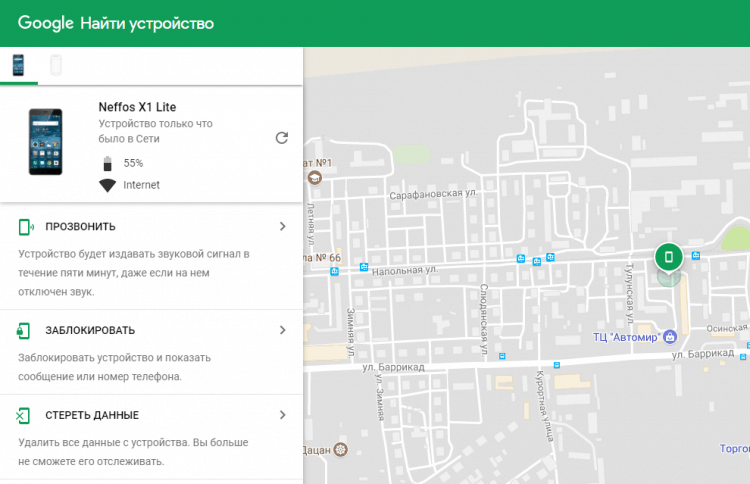
Ostatnio dowiedziałem się o ostatniej drodze. Usługa jest dostępna na stronie https: // www.Google.Com/Android/Find. Jeśli telefon jest podłączony do Internetu, możesz zainstalować z nim połączenie i zdalnie usunąć ustawienia, aby usunąć blokadę. Informacje z pamięci wewnętrznej również zostaną usunięte, a to jest główna wada metody. W przeciwnym razie jest dobre, ponieważ pozwala usunąć ochronę z telefonu bez odzyskiwania, a inne nie najprostsze elementy.
- « Jak dowiedzieć się, która płyta główna jest na komputerze lub laptopie
- Pobierz Chromium OS (Chrome OS), instalacja na dysku flash USB, ustawienie »

